Schauen Sie sich die bewährten Lösungen zur Behebung der Ereignis-ID 800 an
- Die Ereignis-ID 800 tritt auf, wenn die DNS-Clients die primäre Serveradresse für die Zone nicht auflösen können.
- Die Neukonfiguration der SOA (Start of Authority) hilft, den Ereignis-ID-800-Fehler auf dem Windows DNS-Server zu beheben.
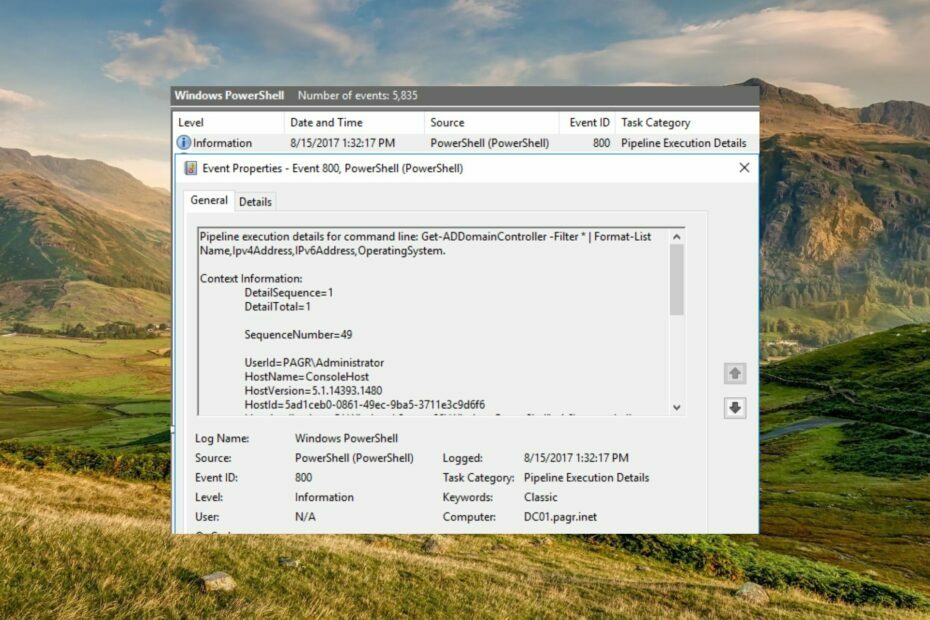
XINSTALLIEREN, INDEM SIE AUF DIE DOWNLOAD-DATEI KLICKEN
- Laden Sie Fortect herunter und installieren Sie es auf Ihrem PC.
- Starten Sie den Scanvorgang des Tools um nach beschädigten Dateien zu suchen, die die Ursache Ihres Problems sind.
- Klicken Sie mit der rechten Maustaste auf Starten Sie die Reparatur damit das Tool den Reparaturalgorithmus starten konnte.
- Fortect wurde heruntergeladen von 0 Leser diesen Monat.
Die Ereignis-ID 800, normalerweise dargestellt durch den symbolischen Namen DNS_EVENT_ZONE_BAD_PRIMARY_SERVER, behebt normalerweise das Problem mit dem Windows-DNS-Serverdienst.
In dieser umfassenden Anleitung zur Fehlerbehebung werden die verschiedenen Methoden zur Behebung des Fehlers mit dem DNS-Server vorgestellt, der letztendlich die Ereignis-ID 800 behebt.
Was bedeutet die Ereignis-ID 800?
Die Ereignis-ID 800 beschreibt das Problem, wenn die Zone so konfiguriert ist, dass sie Aktualisierungen akzeptiert, der A-Eintrag für den Primärserver im SOA-Eintrag der Zone jedoch auf diesem DNS-Server nicht verfügbar ist.
Wenn die DNS-Clients die Adresse des Primärservers für die Zone nicht auflösen können, können sie keinen Server finden, der Aktualisierungen für diese Zone akzeptiert. Dadurch können die DNS-Clients keine DNS-Aktualisierungen durchführen.
Zusammenfassend kann man sagen, dass die Ereignis-ID 800 auf ein Konfigurationsproblem mit dem DNS-Server hinweist.
Expertentipp:
GESPONSERT
Einige PC-Probleme sind schwer zu lösen, insbesondere wenn es um fehlende oder beschädigte Systemdateien und Repositorys Ihres Windows geht.
Stellen Sie sicher, dass Sie ein spezielles Werkzeug verwenden, z Festung, das Ihre beschädigten Dateien scannt und durch die neuen Versionen aus dem Repository ersetzt.
Da Sie nun über die Ereignis-ID 800 Bescheid wissen, werfen wir einen Blick auf die bewährten Lösungen zur Behebung des Problems.
Was kann ich tun, um die Ereignis-ID 800 unter Windows zu beheben?
1. Beheben Sie das Zonen-SOA-Konfigurationsproblem
Sie benötigen eine Mitgliedschaft bei Administratoren oder sollten über die entsprechende Berechtigung verfügen, um das folgende Verfahren durchführen zu können.
- Drücken Sie die Taste Windows Taste zum Starten des Start Geben Sie im Menü auf dem DNS-Server Folgendes ein Server Administratorund wählen Sie das entsprechende Suchergebnis aus, um den Server-Manager zu starten.
- Expandieren Rollen gefolgt von DNS Server Und DNS in der Konsolenstruktur des linken Navigationsbereichs.
- Klicken Sie mit der rechten Maustaste auf DNS Server, und wählen Sie dann aus Eigenschaften aus dem Kontextmenü.
- Wechseln Sie zum Beginn der Autorität (SOA) Klicken Sie auf die Registerkarte und überprüfen Sie dann, ob der richtige Server als Primärserver eingetragen ist.
- Klicken Zuwachs um die Änderungen auf andere autorisierende Server anzuwenden, falls Sie den Primärserver ändern.
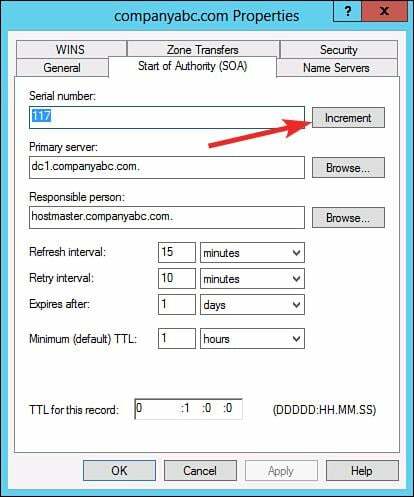
- Wechseln Sie zum Nameserver Klicken Sie auf die Registerkarte und stellen Sie sicher, dass jeder eingetragene Server mit seiner IP-Adresse übereinstimmt.
- Drücken Sie die Taste Hinzufügen Klicken Sie auf die Schaltfläche, um das Richtige zu ändern und anzugeben IP Adresse für den Server.
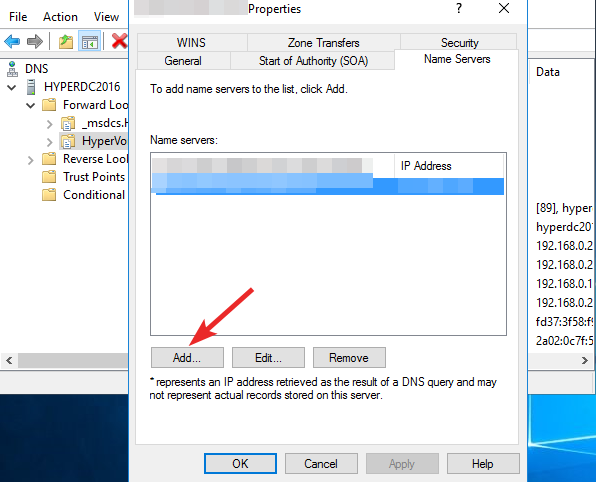
- Klicken OK um die Änderungen zu speichern.
- Im rechten Navigationsbereich müssen Sie überprüfen, ob die Zone einen Host-Ressourceneintrag (A oder AAAA) für den Primärserver enthält.
- Falls der Hostressourceneintrag für den Primärserver nicht vorhanden ist, klicken Sie mit der rechten Maustaste darauf Zone, klicken Neuer Gastgeber(A oder AAAA)Geben Sie den Namen des Primärservers ein Name Feld, die IP-Adresse des primären Servers im IP Adresse Feld aus und klicken Sie dann auf Host hinzufügen Taste.
Der DNS-Serverdienst ist nicht in der Lage, den Server zu erkennen, der als Start of Authority (SOA) der Zone angegeben ist. Sie müssen die SOA-Konfiguration für die Zone neu konfigurieren, um dieses Problem zu beheben.
2. Überprüfen Sie die Konfiguration des Domain Name System
2.1 Überprüfen Sie die DNS-Konfigurationseinstellungen
- Drücken Sie die Taste Windows Symbol in der Taskleiste, um das aufzurufen Start Menü, Typ Server Administrator, und wählen Sie das entsprechende aus Server Administrator aus dem Suchergebnis.
- Erweitern Sie den Konsolenbaum auf der linken Seite durch einen Doppelklick Rollen gefolgt von DNS Server, Und DNS.
- Klicken Sie nun mit der rechten Maustaste auf DNS Server und dann wählen Eigenschaften aus dem Kontextmenü.
- Wechseln Sie zu den einzelnen Registerkarten im Eigenschaftenfenster, prüfen Sie die verschiedenen Optionen und stellen Sie sicher, dass ihnen die richtigen Werte zugewiesen wurden.
- Verlassen Sie nun die Eigenschaften Fenster und erweitern Sie das DNS Server sowie.
- Erweitern Sie als Nächstes den Zonenordner, klicken Sie mit der rechten Maustaste auf eine Zone in der Liste und wählen Sie Eigenschaften aus dem Kontextmenü.
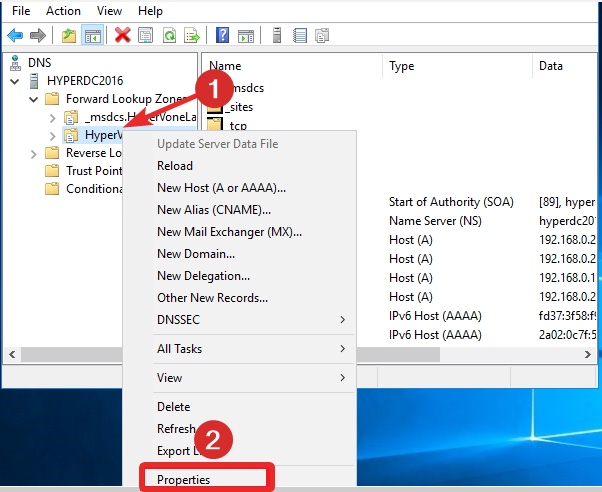
- Stellen Sie sicher, dass die allen Optionen auf jeder Registerkarte des Eigenschaftenfensters zugewiesenen Werte korrekt sind.
- Überprüfen Sie die zugehörigen Einstellungen für jede Zone für den DNS-Server.
2.2 Stellen Sie sicher, dass DNS-Clientcomputer Namen auflösen können
- Drücken Sie die Taste Windows Taste auf der Tastatur, um die zu starten Start Menü, Typ cmd in der Suchleiste und wählen Sie Als Administrator ausführen aus den Suchergebnissen.
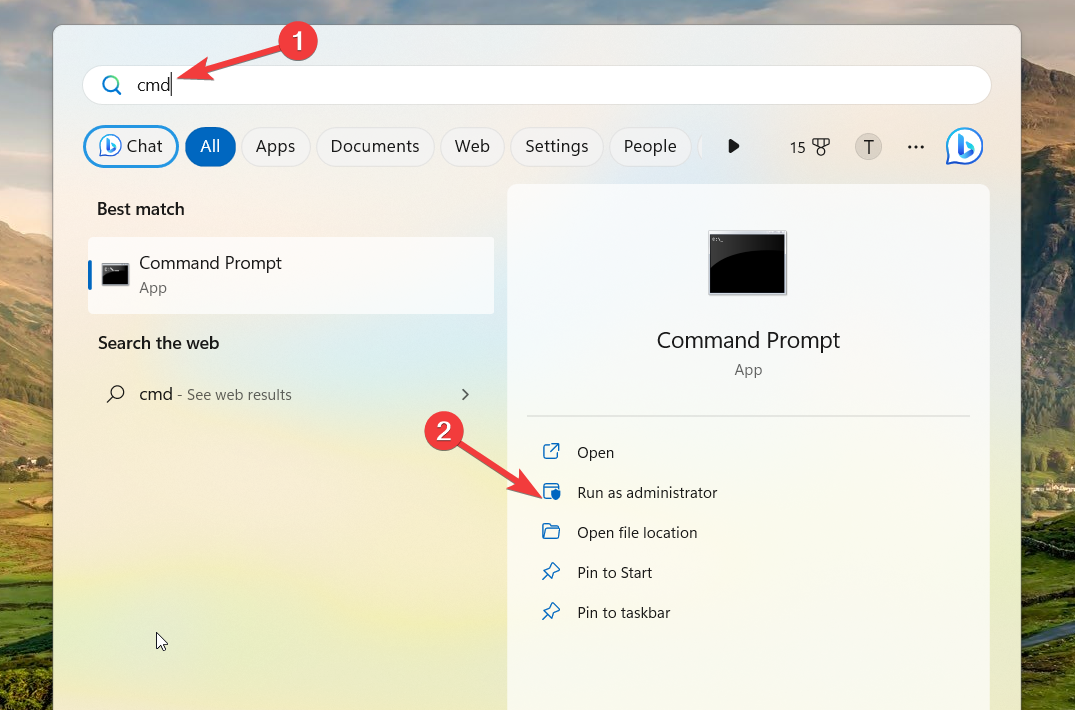
- Geben oder fügen Sie den folgenden Befehl in das Eingabeaufforderungsfenster ein und drücken Sie Eingeben. Ersetzen Sie den Hostnamen durch den DNS-Namen eines Computers mit einer bekannten IP-Adresse:
Ping-Hostname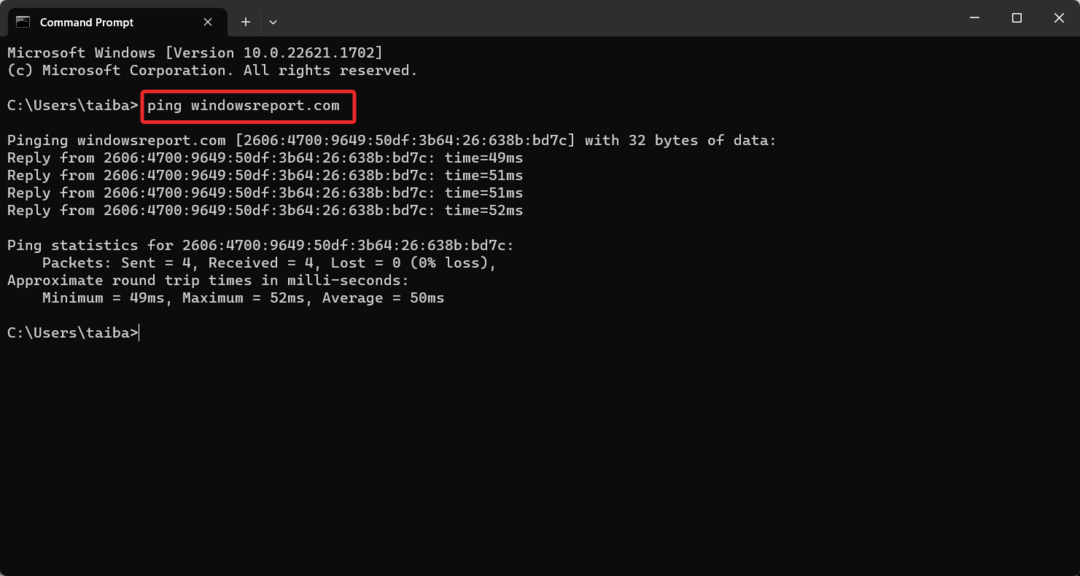
- Wenn der DNS-Client den Namen erfolgreich auflösen kann, wird die folgende Meldung im Eingabeaufforderungsfenster angezeigt. Hostname [ip_address] wird gepingt
- Wenn die Namensauflösung nicht erfolgreich ist, wird die folgende Fehlermeldung angezeigt.
Die Ping-Anfrage konnte den Host-Hostnamen nicht finden
Der DNS-Client konnte den Namen erfolgreich auflösen, selbst wenn der Ping-Befehl meldet, dass das Ziel nicht erreichbar ist.
Das ist alles! Führen Sie die in diesem Handbuch aufgeführten Methoden aus, um die vom Microsoft Windows DNS-Serverdienst ausgelöste Ereignis-ID 800 einfach zu beheben.
Um mehr darüber zu erfahren Event Viewer und identifizieren Sie mit seiner Hilfe Probleme, lesen Sie unseren ausführlichen Leitfaden.
Für Kommentare, Rückmeldungen und Fragen können Sie uns gerne über den Kommentarbereich kontaktieren.
Treten immer noch Probleme auf?
GESPONSERT
Wenn die oben genannten Vorschläge Ihr Problem nicht gelöst haben, kann es sein, dass auf Ihrem Computer schwerwiegendere Windows-Probleme auftreten. Wir empfehlen die Wahl einer All-in-One-Lösung wie Festung um Probleme effizient zu beheben. Klicken Sie nach der Installation einfach auf Anzeigen und Reparieren Taste und dann drücken Starten Sie die Reparatur.


![4648: Es wurde versucht, sich mit expliziten Anmeldeinformationen anzumelden [Fix]](/f/79ca0ebda4b824725ed3580c754d38dd.png?width=300&height=460)